URDF:机器人建模方法
ROS是机器人操作系统,当然要给机器人使用啦,不过在使用之前,还得让ROS认识下我们使用的机器人,如何把一个机器人介绍给ROS呢?
为此,ROS专门提供了一种机器人建模方法——URDF,用来描述机器人外观、性能等各方面属性。
机器人的组成
建模描述机器人的过程中,我们自己需要先熟悉机器人的组成和参数,比如机器人一般是由硬件结构、驱动系统、传感器系统、控制系统四大部分组成,市面上一些常见的机器人,无论是移动机器人还是机械臂,我们都可以按照这四大组成部分进行分解。

- 硬件结构就是底盘、外壳、电机等实打实可以看到的设备;
- 驱动系统就是可以驱使这些设备正常使用的装置,比如电机的驱动器,电源管理系统等;
- 传感系统包括电机上的编码器、板载的IMU、安装的摄像头、雷达等等,便于机器人感知自己的状态和外部的环境;
- 控制系统就是我们开发过程的主要载体了,一般是树莓派、电脑等计算平台,以及里边的操作系统和应用软件。
机器人建模的过程,其实就是按照类似的思路,通过建模语言,把机器人每一个部分都描述清楚,再组合起来的过程。
URDF

ROS中的建模方法叫做URDF,全称是统一机器人描述格式,不仅可以清晰描述机器人自身的模型,还可以描述机器人的外部环境,比如这里的桌子,也可以算作一个模型。

URDF模型文件使用的是XML格式,右侧就是一个机器人的URDF描述,乍看上去,有点像网页开发的源代码,都是由一系列尖括号包围的标签和其中的属性组合而成。
如何使用这样一个文件描述机器人呢?比如这个机械臂,大家可以看下自己的手臂,我们的手臂是由大臂和小臂组成,他们独自是无法运动的,必须通过一个手肘关节连接之后,才能通过肌肉驱动,产生相对运动。
在建模中,大臂和小臂就类似机器人的这些独立的刚体部分,称为连杆Link,手肘就类似于机器人电机驱动部分,称为关节joint。
所以在URDF建模过程中,关键任务就是通过这里的<link>和<joint>,理清楚每一个连杆和关节的描述信息。
连杆Link的描述
<link>标签用来描述机器人某个刚体部分的外观和物理属性,外观包括尺寸、颜色、形状,物理属性包括质量、惯性矩阵、碰撞参数等。

以这个机械臂连杆为例,它的link描述如下:

link标签中的name表示该连杆的名称,我们可以自定义,未来joint连接link的时候,会使用到这个名称。
link里边的<visual>部分用来描述机器人的外观,比如:
- <geometry>表示几何形状,里边使用<mesh>调用了一个在三维软件中提前设计好的蓝色外观,就是这个stl文件,看上去和真实机器人是一致的
- <origin>表示坐标系相对初始位置的偏移,分别是x、y、z方向上的平移,和roll、pitch、raw旋转,不需要偏移的话,就全为0。
第二个部分<collision>,描述碰撞参数,里边的内容似乎和<visual>一样,也有<geometry>和<origin>,看似相同,其实区别还是比较大的。
- <visual>部分重在描述机器人看上去的状态,也就是视觉效果;
- <collision>部分则是描述机器人运动过程中的状态,比如机器人与外界如何接触算作碰撞。
在这个机器人模型中,蓝色部分是通过<visual>来描述的,在实际控制过程中,这样复杂的外观在计算碰撞检测时,要求的算力较高,为了简化计算,我们将碰撞检测用的模型简化为了绿色框的圆柱体,也就是<collision>里边<geometry>描述的形状。<origin>坐标系偏移也是类似,可以描述刚体质心的偏移。

如果是移动机器人的话,link也可以用来描述小车的车体、轮子等部分。
关节Joint描述
机器人模型中的刚体最终要通过关节joint连接之后,才能产生相对运动。
URDF中的关节有六种运动类型。

- continuous,描述旋转运动,可以围绕某一个轴无限旋转,比如小车的轮子,就属于这种类型。
- revolute,也是旋转关节,和continuous类型的区别在于不能无限旋转,而是带有角度限制,比如机械臂的两个连杆,就属于这种运动。
- prismatic,是滑动关节,可以沿某一个轴平移,也带有位置的极限,一般直线电机就是这种运动方式。
- fixed,固定关节,是唯一一种不允许运动的关节,不过使用还是比较频繁的,比如相机这个连杆,安装在机器人上,相对位置是不会变化的,此时使用的连接方式就是Fixed。
- Floating是浮动关节,第六种planar是平面关节,这两种使用相对较少。

在URDF模型中,每一个link都使用这样一段xml内容描述,比如关节的名字叫什么,运动类型是哪一种。

- parent标签:描述父连杆;
- child标签:描述子连杆,子连杆会相对父连杆发生运动;
- origin:表示两个连杆坐标系之间的关系,也就是图中红色的向量,可以理解为这两个连杆该如何安装到一起;
- axis表示关节运动轴的单位向量,比如z等于1,就表示这个旋转运动是围绕z轴的正方向进行的;
- limit就表示运动的一些限制了,比如最小位置,最大位置,和最大速度等。
Info
ROS中关于平移的默认单位是m,旋转是弧度(不是度),所以这里的3.14就表示可以在-180度到180度之间运动,线速度是m/s,角速度是rad/s。
完整机器人模型

最终所有的link和joint标签完成了对机器人每个部分的描述和组合,全都放在一个robot标签中,就形成了完整的机器人模型。

所以大家在看某一个URDF模型时,先不着急看每一块代码的细节,先来找link和joint,看下这个机器人是由哪些部分组成的,了解完全局之后,再看细节。
创建机器人模型
好啦,讲了这么多,还是要看一个完整的示例。
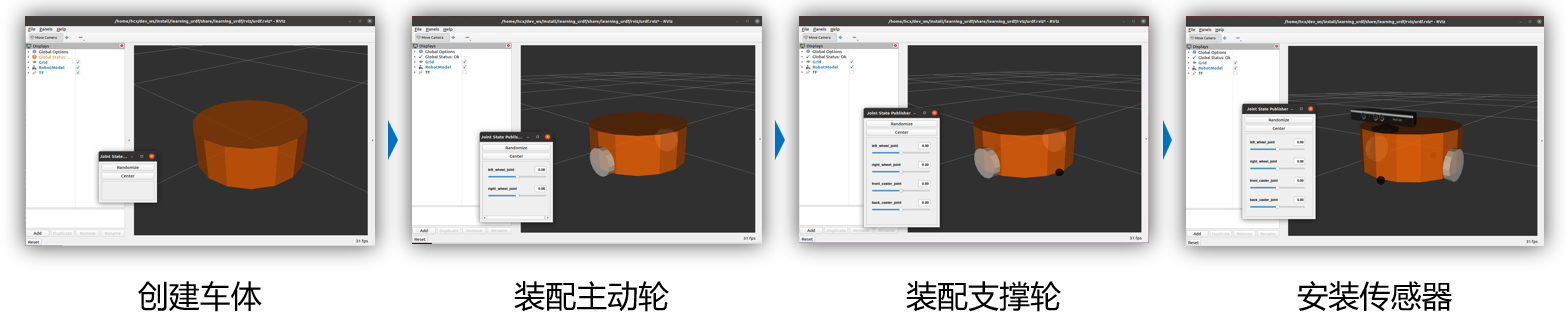
我们以这款移动机器人模型为例,一起看下它的URDF建模过程。
功能包结构
机器人的模型放置在learning_urdf功能包中,功能包中包含的文件夹如下:

- urdf:存放机器人模型的URDF或xacro文件
- meshes:放置URDF中引用的模型渲染文件
- launch:保存相关启动文件
- rviz:保存rviz的配置文件
模型可视化效果
我们先来看下这个模型的效果,尝试逆向分下一下机器人的结构。
很快就可以看到Rviz中显示的机器人模型啦,大家可以使用鼠标拖拽观察。

从可视化的效果来看,这个机器人由五个link和4个joint组成。
查看URDF模型结构
我们分析的对不对呢,可以在模型文件的路径下,使用urdf_to_graphviz这个小工具来分析下。
运行成功后会产生一个pdf文件,打开之后就可以看到URDF模型分析的结果啦,是不是和我们的猜测完全相同呢!
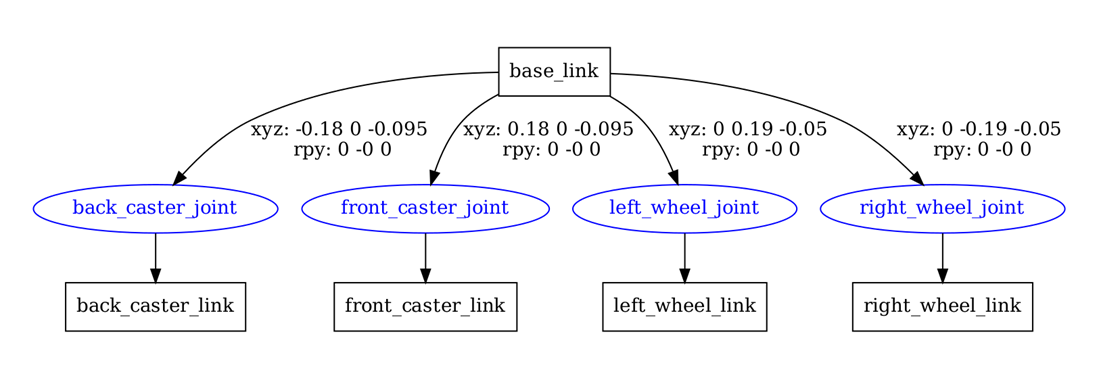
模型文件解析
具体URDF模型什么样的,还是要打开模型来研究。
learning_urdf/urdf/mbot_base.urdf
<?xml version="1.0" ?>
<robot name="mbot">
<link name="base_link">
<visual>
<origin xyz=" 0 0 0" rpy="0 0 0" />
<geometry>
<cylinder length="0.16" radius="0.20"/>
</geometry>
<material name="yellow">
<color rgba="1 0.4 0 1"/>
</material>
</visual>
</link>
<joint name="left_wheel_joint" type="continuous">
<origin xyz="0 0.19 -0.05" rpy="0 0 0"/>
<parent link="base_link"/>
<child link="left_wheel_link"/>
<axis xyz="0 1 0"/>
</joint>
<link name="left_wheel_link">
<visual>
<origin xyz="0 0 0" rpy="1.5707 0 0" />
<geometry>
<cylinder radius="0.06" length = "0.025"/>
</geometry>
<material name="white">
<color rgba="1 1 1 0.9"/>
</material>
</visual>
</link>
<joint name="right_wheel_joint" type="continuous">
<origin xyz="0 -0.19 -0.05" rpy="0 0 0"/>
<parent link="base_link"/>
<child link="right_wheel_link"/>
<axis xyz="0 1 0"/>
</joint>
<link name="right_wheel_link">
<visual>
<origin xyz="0 0 0" rpy="1.5707 0 0" />
<geometry>
<cylinder radius="0.06" length = "0.025"/>
</geometry>
<material name="white">
<color rgba="1 1 1 0.9"/>
</material>
</visual>
</link>
<joint name="front_caster_joint" type="continuous">
<origin xyz="0.18 0 -0.095" rpy="0 0 0"/>
<parent link="base_link"/>
<child link="front_caster_link"/>
<axis xyz="0 1 0"/>
</joint>
<link name="front_caster_link">
<visual>
<origin xyz="0 0 0" rpy="0 0 0"/>
<geometry>
<sphere radius="0.015" />
</geometry>
<material name="black">
<color rgba="0 0 0 0.95"/>
</material>
</visual>
</link>
<joint name="back_caster_joint" type="continuous">
<origin xyz="-0.18 0 -0.095" rpy="0 0 0"/>
<parent link="base_link"/>
<child link="back_caster_link"/>
<axis xyz="0 1 0"/>
</joint>
<link name="back_caster_link">
<visual>
<origin xyz="0 0 0" rpy="0 0 0"/>
<geometry>
<sphere radius="0.015" />
</geometry>
<material name="black">
<color rgba="0 0 0 0.95"/>
</material>
</visual>
</link>
</robot>
参考链接
https://docs.ros.org/en/humble/Tutorials/URDF/URDF-Main.html
